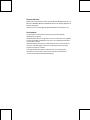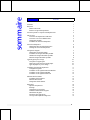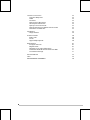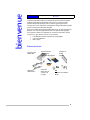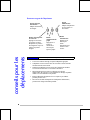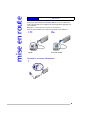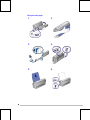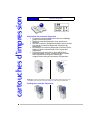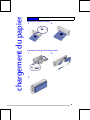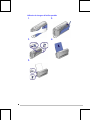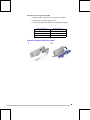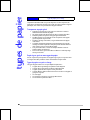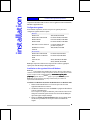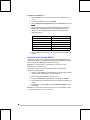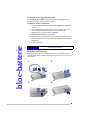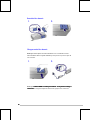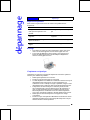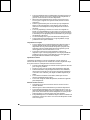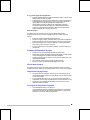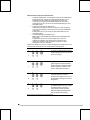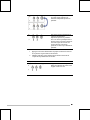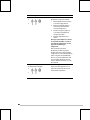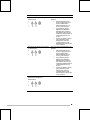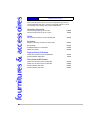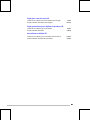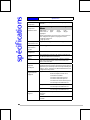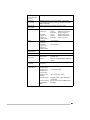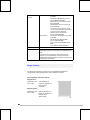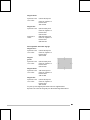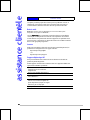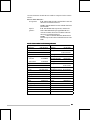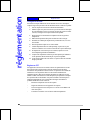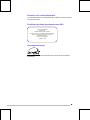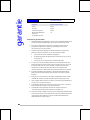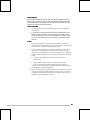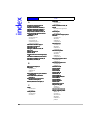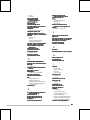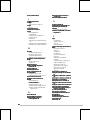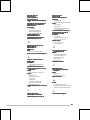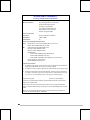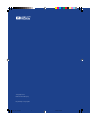HP Deskjet 350c Printer series Mode d'emploi
- Catégorie
- Imprimer
- Taper
- Mode d'emploi

HP DeskJet 350 Series
Manuel d'utilisation
emeraldugcover.p65 3/13/00, 4:13 PM3

Marques déposées
Apple®, Mac® et Macintosh® sont des marques déposées de Apple Computer, Inc.
Microsoft®, MS-DOS®, Windows® et Windows NT® sont des marques déposées de
Microsoft Corporation
Panasonic® est une marque déposée de Matsushita Electric Industrial Co., Ltd.
Avertissement
Les informations contenues dans ce document peuvent faire l’objet de
modifications sans préavis.
Hewlett-Packard n’offre aucune garantie concernant ce document. Ceci s’applique
aux garanties implicites d’adéquation à la vente et à une application particulière
sans se limiter à celles-ci.
Hewlett-Packard ne pourra être tenu responsable des erreurs contenues dans ce
document ni des dommages fortuits ou consécutifs ayant trait à la fourniture,
la qualité ou l’usage de ce dernier.
Toute reproduction, photocopie ou traduction dans une autre langue des
informations contenues dans ce document est strictement interdite sans le
consentement écrit de Hewlett-Packard Company.


i
ii
i
Sommaire
Sommaire i
Bienvenue 1
Éléments de la boîte 1
Boutons et voyants de l'imprimante 2
Conseils à prendre en compte lors de déplacements 2
Mise en route 3
Connexion de l'imprimante à l'ordinateur 3
Connexion à une source d'alimentation 3
Chargement du papier 4
Installation de cartouches d'impression 5
Cartouches d'impression 6
Manipulation des cartouches d'impression 6
Stockage des cartouches d'impression 6
Chargement du papier 7
Alimentation manuelle du papier 7
Installation du chargeur de feuilles portable 7
Utilisation du chargeur de feuilles portable 8
Retrait du chargeur de feuilles portable 9
Types de papier pris en charge 10
Transparents et papier glacé 10
Papier à gros grain et autres types de papier 10
Types de papier non pris en charge 10
Installation du logiciel de l’imprimante. 11
Configuration système 11
Installation sur des systèmes Microsoft Windows 11
Installation sur des systèmes MS-DOS 12
Installation sur des systèmes Macintosh 13
Utilisation du bloc-batterie 13
Installation du bloc-batterie 13
Retrait du bloc-batterie 14
Chargement du bloc-batterie 14
Dépannage 15
Réponses aux questions 15
Bourrage 15
L'imprimante ne répond pas 15
Problèmes d'alimentation du papier 17
Mise de biais du papier 17
Impression d'une page vierge 17
Les voyants de l'imprimante clignotent 17
sommaire

ii
iiii
ii
Fournitures et accessoires 22
Cartouches d'impression 22
Câbles 22
Accessoires 22
Papier jet d'encre HP Premium 22
Film transparent HP Premium 22
Papier pour cartes de voeux HP 23
Papier professionnel pour dépliants et brochures HP 23
Autocollants recollables HP 23
Spécifications 24
Marges minimum 26
Assistance clientèle 28
Boîte à outils 28
Internet 28
Support téléphonique HP 28
Réglementation 30
Consignes de sécurité 30
Règlements FCC 30
Déclaration sur le cordon d’alimentation 31
Classification des diodes électroluminescentes (DEL) 31
Consommation d’énergie 31
Garantie limitée HP 32
Index 34
DECLARATION OF CONFORMITY 38

1
11
1
Bienvenue
L'imprimante HP DeskJet 350 est une imprimante à jet d'encre de haute qualité,
permettant l'impression de graphiques et de texte à une résolution pouvant
atteindre 600 par 600 points par pouces sur divers types de papier et des
transparents. En outre, l'imprimante est équipée d'un chargeur de feuilles portable
pouvant contenir jusqu'à 30 feuilles de papier.
Vous pouvez utiliser l'imprimante HP DeskJet 350 avec un PC exécutant Microsoft
Windows ou un ordinateur Apple Macintosh si vous utilisez le câble approprié.
Pour exploiter au mieux votre imprimante et consulter les informations les plus
récentes à son sujet, reportez-vous aux sources suivantes :
• le site Web HP à l'adresse http:\\www.hp.com\go\dj350 ;
• ce manuel d'utilisation ;
• l'aide en ligne.
Éléments de la boîte
bienvenue
Guide d'assistance
clientèle HP et
in
st
r
uct
i
o
n
s
d
'in
stallat
i
o
n
Chargeur de
feuilles
po
r
table
Adaptateur
d'alimentation
Imprimante HP
DeskJet 350
Cartouches
d'impression et
conteneur de
stockage
CD Starter
CBi
Adaptateur IR et batterie
Ni-MH

2
22
2
Boutons et voyants de l'imprimante
Conseils à prendre en compte lors de déplacements
• Si vous vous rendez à l'étranger, emportez l'adaptateur approprié.
• L'adaptateur secteur fonctionne avec des sources de courant alternatif
de 100 à 240 volts, 50 ou 60 Hz.
• N'utilisez que l'adaptateur secteur fourni avec l'imprimante. N'utilisez
aucun autre transformateur ou convertisseur de tension.
• Mettez l'imprimante hors tension en appuyant sur le bouton
d'alimentation. De cette façon, la cartouche d'encre réintègre sa position
initiale et est verrouillée dans cette position.
• Retirez la batterie de l'imprimante si vous comptez ne pas l'utiliser
pendant plus d'un mois.
• Déconnectez le câble de l'imprimante et l'adaptateur d'alimentation,
puis fermez le chargeur de feuilles portable.
conseils pour les
dé
p
lacements
Voyant
d'alimentation
Indique si l'imprimante
est sous tension ou
hors tension.
Bouton de changement
de cartouche
Appuyez sur ce bouton
pour placer le chariot
d'impression en position
de chargement ou pour le
replacer en position
d'ori
g
ine.
Bouton
d'alimentation du
papier
Appuyez sur ce
bouton et
maintenez-le
enfoncé pour
éjecter le papier.
Bouton
d'alimentation
Appuyez sur ce
bouton pour
mettre
l'imprimante sous
tension ou hors
tension.
Voyant de charge
de la batterie
Indique si la batterie
est chargée.

!"##$ %#&
#
'& (#)
*+
$ %,'-)..

4
44
4
Chargement du papier
1. 2.
3. 4.
5. 6.

5
55
5
Installation de cartouches d'impression
1. 2.
3. 4.
5. 6.
7.

•
•
• !
• "#!
•
$
%
&

7
77
7
Chargement du papier
Alimentation manuelle du papier
1. 2.
Installation du chargeur de feuilles portable
1. 2.
3.
chargement du papie
r

8
88
8
Utilisation du chargeur de feuilles portable
1. 2.
3. 4.
5.

9
99
9
Remarques sur le chargement de papier
• Chargez le papier en plaçant le côté à imprimer sur le dessus.
• N'utilisez qu'un seul type de papier à la fois.
• Le nombre de feuilles à charger dépend du grammage du papier :
Grammage du papier Nombre de feuilles
24 lb (90 g/m2) 20
20 lb (75 g/m2) 25
16 lb (60 g/m2) 30
Retrait du chargeur de feuilles portable
1. 2.

10
1010
10
Types de papier pris en charge
L'imprimante HP DeskJet 350 vous permet d'imprimer sur des transparents, du
papier glacé, des étiquettes, du papier à gros grain, ainsi que sur d'autres supports
spécifiques, tout comme vous procédez avec du papier ordinaire.
Transparents et papier glacé
• Chargez les transparents le côté rugueux sur le dessus en insérant
d'abord le bord de la bande de papier.
• Ne chargez pas plus de dix transparents dans le chargeur de feuilles.
• N'utilisez que des transparents et du papier glacé HP Premium.
• N'oubliez pas que l'encre imprimée sur des transparents et du papier
glacé met plus de temps à sécher.
• Pendant le séchage d'une feuille, le voyant d'alimentation du papier
reste allumé.
• Le logiciel de l'imprimante détermine automatiquement le temps de
séchage nécessaire. L'imprimante n'imprime pas de deuxième feuille si
celle-ci doit se poser sur une feuille mouillée.
• Vous pouvez désactiver le calcul automatique du délai et retirer la
feuille mouillée manuellement.
• Pour les faire sécher, posez les feuilles mouillées à un endroit protégé
des rayons du soleil.
Papier à gros grain et autres types de papier
Si vous ne parvenez pas à imprimer sur du papier à gros grain, vous pouvez retirer
le chargeur de feuilles portable et insérer manuellement chaque feuille.
Types de papier non pris en charge
Les types de papier suivants ne sont pas adaptés à l'imprimante :
• Le papier dont le grammage est supérieur à 24 lb (90g/m2)
• Le papier dont le grammage est inférieur à 16 lb (60g/m2)
• Le papier présentant des coupures ou des perforations
• Le papier déchiré, chiffonné dont les bords sont enroulés ou du papier à
gros grain ou gaufré
• Les enveloppes
• Les transparents autres que ceux de type HP Premium
• Les formulaires à plusieurs feuillets
types de papie
r

11
1111
11
Installation du logiciel de l’imprimante.
L'imprimante HP DeskJet 350 fonctionne avec les applications Microsoft Windows,
MS-DOS et Apple Macintosh.
Configuration système
Avant d'utiliser l'imprimante, assurez-vous que votre système présente la
configuration système minimum requise :
Minimum
Windows 3.1x 486, 66 MHz, 8 Mo RAM
Windows 95 ou Windows 98 Pentium® 60 MHz, 16 Mo RAM
Windows NT 4.0 Pentium® 60 MHz, 24 Mo RAM
Windows 2000 Pentium® 60 MHz, 32 Mo RAM
Mac SE 8.1 ou version ultérieure Connexion USB au câble
parallèle uniquement
MS-DOS 3.3 ou version
ultérieure
486, 66 MHz, 4 Mo RAM
Recommandée
Windows 95 ou Windows 98 Pentium® 300, 32 Mo RAM
Windows NT 4.0 ou Windows
2000
Pentium® 300, 64 Mo RAM
Power Mac G3 SE 8,6, 350 MHz, 64 Mo RAM
iMac SE 8,6, 333 MHz, 32 Mo RAM
Remarque :
L'impression de documents comportant de nombreux graphiques
requiert plus de 50 Mo d’espace disque disponible.
Installation sur des systèmes Microsoft Windows
Remarque :
Si, dans Windows 95 ou Windows 98, le message « Nouveau matériel détecté »
s'affiche lors de l'installation du logiciel d'imprimante, sélectionnez l'option Ne pas installer
de pilote et cliquez sur OK. Si la boîte de dialogue Assistant Mise à jour de pilote
Assistant Mise à jour de piloteAssistant Mise à jour de pilote
Assistant Mise à jour de pilote
périphérique
périphériquepériphérique
périphérique apparaît, cliquez sur
Suivant
jusqu’à ce que l'option Terminer
TerminerTerminer
Terminer apparaisse.
Remarque :
Vous devez disposer de privilèges administrateur pour installer une
imprimante dans Windows NT 4.0.
Installation sous Windows 95, Windows 98, Windows NT 4.0 et Windows 2000
1. Démarrez Microsoft Windows en vous assurant que toutes les autres
applications Windows sont inactives.
2. Introduisez le CD dans le lecteur de CD-ROM. Le programme d'installation
s'exécute automatiquement.
Si ce n'est pas le cas, cliquez sur Démarrer, puis sur Exécuter. Dans la zone
de ligne de commande, tapez la lettre de votre lecteur de CD-ROM, puis
tapez :\Setup (par exemple, D:\Setup).
3. Cliquez sur I
nstaller le pilote d'imprimante
dans le menu du CD. Suivez
les directives qui s'affichent à l'écran pour terminer l'installation du
logiciel.
installation

12
1212
12
Installation sous Windows 3.1x
1. Démarrez Windows en vous assurant qu'aucune autre application n'est
active.
2. Introduisez le CD dans le lecteur de CD-ROM.
3. Dans le
Gestionnaire de programmes
, cliquez sur
Exécuter
dans le menu
Fichier
FichierFichier
Fichier.
4. Dans la zone de ligne de commande, tapez la lettre de votre lecteur de
CD-ROM, puis tapez \WIN31\PCL3\<Langue>\SETUP.EXE. Remplacez
<Langue> par le code linguistique de trois lettres correspondant (voir
tableau ci-dessous).
Langue Abréviation Langue Abréviation
Danois DAN Italien ITA
Néerlandais DUT Norvégien NOR
Anglais ENU Polonais POL
Finnois FIN Portugais POR
Français FRE Espagnol SPA
Allemand GER Suédois SWE
5. Suivez les directives qui s'affichent à l'écran pour terminer l'installation du
logiciel.
Installation sur des systèmes MS-DOS
L'imprimante est livrée avec un utilitaire de configuration appelé DJPMenu qui
vous permet de définir ou de modifier les paramètres de l'imprimante HP DeskJet
350 si vos applications MS-DOS ne vous le permettent pas.
Remarque :
Il est inutile d'installer le logiciel DJPMenu si vous imprimez à partir
d'applications Microsoft Windows 3.1x..
La procédure suivante vous permet d'installer et d'exécuter l'utilitaire de
configuration de l'imprimante :
1. Veillez à ce que l'imprimante soit directement connectée au port parallèle
de votre ordinateur. (Requis par le logiciel DJPMenu.)
2. Insérez la disquette d'installation dans le lecteur A.
3. À l'invite de MS-DOS (A:\>), tapez INSTALL, puis appuyez sur ENTRÉE.
4. Suivez les directives qui s'affichent à l'écran pour terminer l'installation du
logiciel.
5. Pour exécuter le logiciel DJPMenu, tapez C:\DESKJET\DJPMENU à l'invite
de MS-DOS.
Remarque :
Pour obtenir des informations plus récentes sur le logiciel DJPMenu, reportez-
vous au fichier Readme.txt que vous venez d'installer.

! "
" # $ $
"
%" &$ '(' )
(* (" '
+($ ("
" , -"
." ' */,0
$ "' 1-23450
$ "
4" 6 $ "
787
!"#$%&!!'()*+,,,
-.

14
1414
14
Retrait du bloc-batterie
1. 2.
Chargement du bloc-batterie
Remarque :
N'utilisez QUE le bloc-batterie Ni-MH livré avec le modèle CBi ou le bloc-
batterie HP DeskJet 350 rechargeable (C3394A) que vous pouvez vous procurer auprès de
votre revendeur.
1. 2.
Remarque :
La batterie Ni-MH ne constitue pas de mémoire et vous pouvez la recharger à
La batterie Ni-MH ne constitue pas de mémoire et vous pouvez la recharger àLa batterie Ni-MH ne constitue pas de mémoire et vous pouvez la recharger à
La batterie Ni-MH ne constitue pas de mémoire et vous pouvez la recharger à
tout moment.
tout moment.tout moment.
tout moment.
Le chargement intégral de la batterie dure jusqu'à 1 heure et 15 minutes.

15
1515
15
Dépannage
Réponses aux questions
Cette section vous permet de trouver des solutions aux problèmes liés à
l'imprimante.
Si... Lisez la section...
Le voyant d'alimentation est allumé,
mais qu'aucune impression n'est
produite.
Bourrage ou L'imprimante ne répond
pas
Les voyants de l'imprimante
clignotent.
Les voyants de l'imprimante
clignotent
Le papier ne peut être chargé ou
éjecté correctement.
Problèmes d'alimentation du papier
L'impression est en biais ou mal
alignée.
Mise de biais du papier
Bourrage
• Pour éliminer le papier coincé dans l'imprimante, mettez celle-ci hors
tension et ouvrez la trappe d'accès avant. Tirez le papier vers vous.
• Si vous avez des difficultés à retirer le papier coincé, appuyez sur le
bouton de déblocage du papier comme l'indique le diagramme ci-
dessous et tirez le papier vers vous.
L'imprimante ne répond pas
L'imprimante ne répond pas au logiciel de l'imprimante. Exécutez les opérations
suivantes pour remédier au problème :
• Vérifiez que l'imprimante est sous tension.
• Assurez-vous qu'aucun bourrage ne s'est produit.
• Le câble d'imprimante est débranché ou défectueux. Assurez-vous que le
câble d'imprimante est fermement connecté à l'imprimante et à
l'ordinateur. Si cela ne suffit pas à corriger le problème, essayez un autre
câble d'imprimante ou utilisez le câble recommandé par HP Centronics.
• Si l'impression est effectuée depuis un ordinateur portatif, le mode
d'économie d'énergie a peut-être désactivé le port de l'imprimante si
celle-ci n'était pas allumée alors que l'ordinateur était sous tension.
Mettez l'imprimante et l'ordinateur hors tension. Mettez l'imprimante
sous tension, puis allumez l'ordinateur. Essayez d'imprimer de nouveau.
• Vérifiez que les cartouches d'impression et le papier sont chargés
correctement.
• Assurez-vous que cette imprimante HP DeskJet est sélectionnée comme
imprimante par défaut et que l'option Suspendre l'impression n'est pas
sélectionnée dans le menu Imprimante.
dépannage
La page charge ...
La page charge ...
La page charge ...
La page charge ...
La page charge ...
La page charge ...
La page charge ...
La page charge ...
La page charge ...
La page charge ...
La page charge ...
La page charge ...
La page charge ...
La page charge ...
La page charge ...
La page charge ...
La page charge ...
La page charge ...
La page charge ...
La page charge ...
La page charge ...
La page charge ...
La page charge ...
La page charge ...
-
 1
1
-
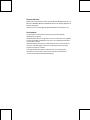 2
2
-
 3
3
-
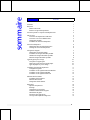 4
4
-
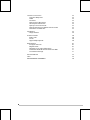 5
5
-
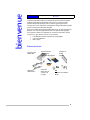 6
6
-
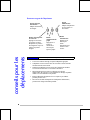 7
7
-
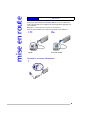 8
8
-
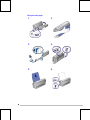 9
9
-
 10
10
-
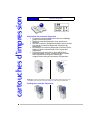 11
11
-
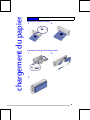 12
12
-
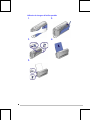 13
13
-
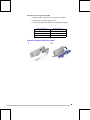 14
14
-
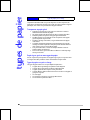 15
15
-
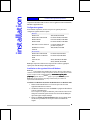 16
16
-
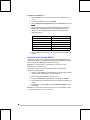 17
17
-
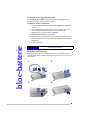 18
18
-
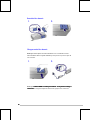 19
19
-
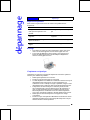 20
20
-
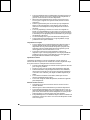 21
21
-
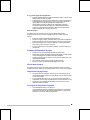 22
22
-
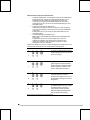 23
23
-
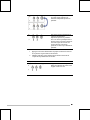 24
24
-
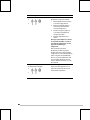 25
25
-
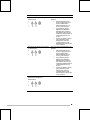 26
26
-
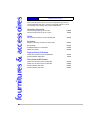 27
27
-
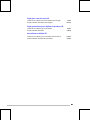 28
28
-
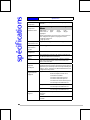 29
29
-
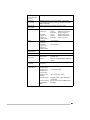 30
30
-
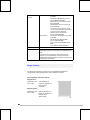 31
31
-
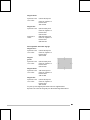 32
32
-
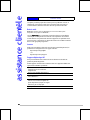 33
33
-
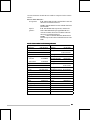 34
34
-
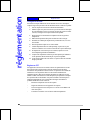 35
35
-
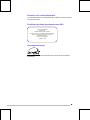 36
36
-
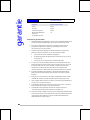 37
37
-
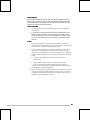 38
38
-
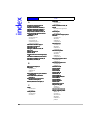 39
39
-
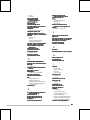 40
40
-
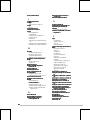 41
41
-
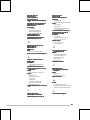 42
42
-
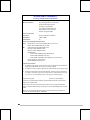 43
43
-
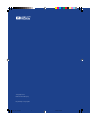 44
44
HP Deskjet 350c Printer series Mode d'emploi
- Catégorie
- Imprimer
- Taper
- Mode d'emploi
Documents connexes
-
HP DESKJET 460 MOBILE Le manuel du propriétaire
-
HP DESKJET 695/697 Le manuel du propriétaire
-
HP Deskjet 1220c Printer series Le manuel du propriétaire
-
HP 2540 Le manuel du propriétaire
-
HP Color Inkjet cp1700 Printer series Mode d'emploi
-
HP Deskjet 2050 Le manuel du propriétaire
-
HP Deskjet 3070A Le manuel du propriétaire
-
HP Deskjet 9300 Printer series Le manuel du propriétaire
-
HP DeskJet 1000 J110a Le manuel du propriétaire
-
HP Deskjet 840c Le manuel du propriétaire